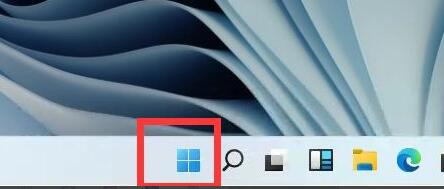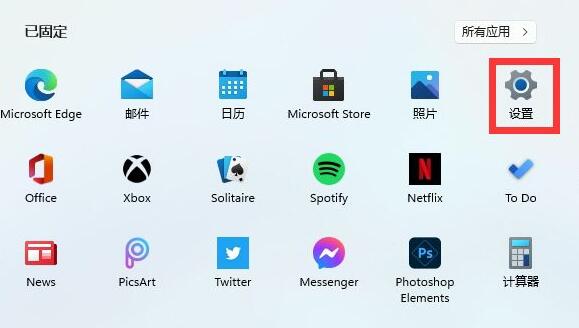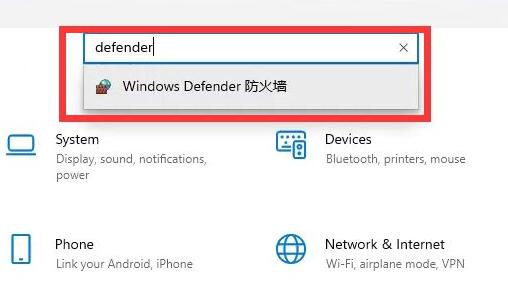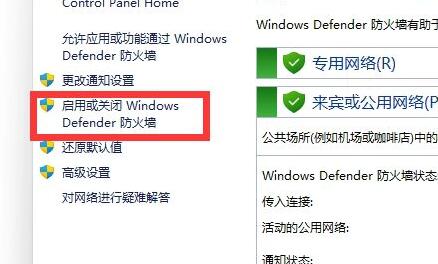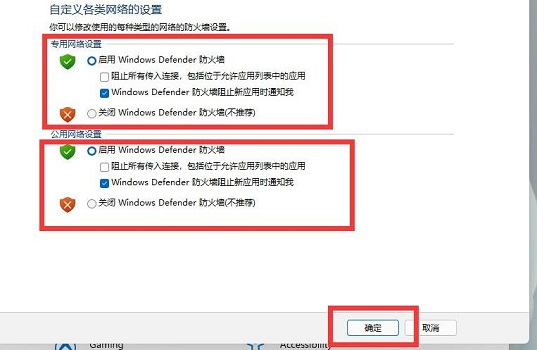Win11如何关闭防火墙?Win11关闭防火墙的解决方法
Win11系统现在有很多小伙伴都再安装使用,有一些小伙伴在下载文件或软件时,有时会因为防火墙的缘故无法正常下载,那么Win11系统应该如何关闭防火墙呢?下面就和小编一起来看看应该怎么操作吧。
Win11关闭防火墙的解决方法
1、首先在任务栏中找到开始菜单,点击进入,如图所示。
2、打开开始菜单后在其中找到“设置”。
3、在设置界面的上方直接搜索“defender”,打开搜索结果中的防火墙。
4、点击界面左侧的“启用或关闭windows defender防火墙”。
5、然后在专用和共用网络设置中,分别勾选最下方的“关闭windows defender防火墙”,再确定保存即可。
想要安装Win11系统小伙伴可以使用系统之家自研支持U盘启动工具【系统之家U盘装机大师】
热门教程
笔记本Win7系统屏幕变小两侧有黑边怎么解决?
2Win11电脑任务栏图标重叠怎么办?任务栏图标重叠图文教程
3Win10如何强制删除流氓软件?Win10电脑流氓软件怎么彻底清除?
4Win10视频不显示缩略图怎么办?
5Win11安卓子系统安装失败
6Windows11打印机驱动怎么安装?Windows11打印机驱动安装方法分享
7Win7旗舰版COM Surrogate已经停止工作如何解决?
8Win7电脑字体怎么改回默认字体?Win7改回默认字体方法?
9Win11开始菜单怎么样设置在左下角?Win11开始菜单移至左下角步骤
10如何在Win11正式版中创建虚拟桌面?Win11正式版创建虚拟桌面的方法
装机必备 更多+
大家都在看
电脑教程专题 更多+